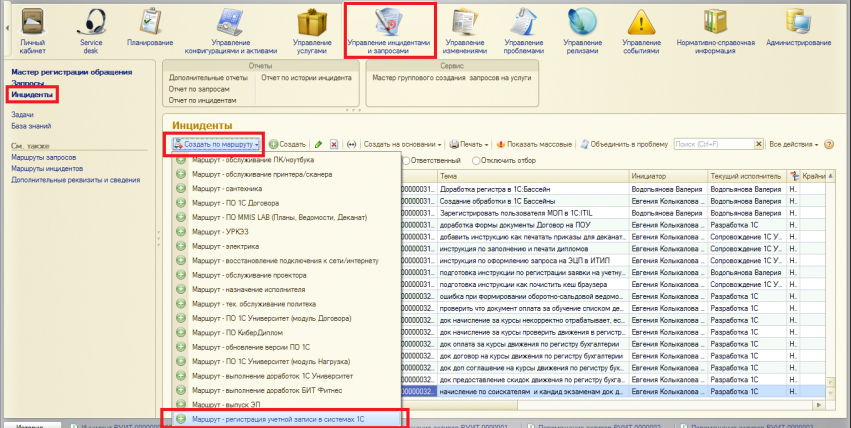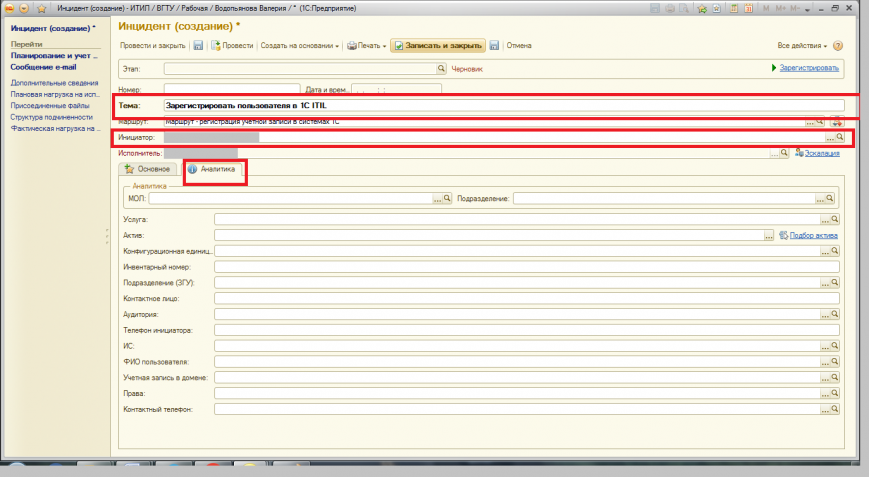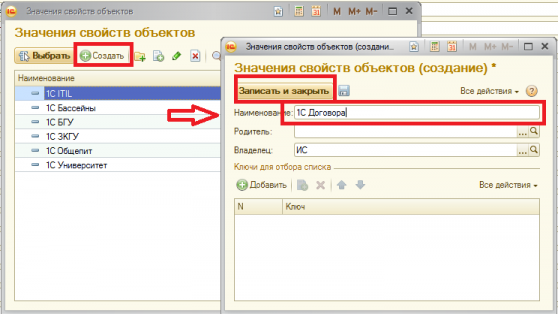Уважаемые пользователи, просим вас не печатать статьи и инструкции по использованию сервисов ВГТУ. Материалы постоянно изменяются и дополняются, поэтому бумажные версии очень быстро потеряют свою актуальность.
1C ITIL, инструкция по созданию инцидента на примере регистрации заявки на учетную запись: различия между версиями
Valeria (обсуждение | вклад) |
Valeria (обсуждение | вклад) |
||
| Строка 4: | Строка 4: | ||
Рисунок 1 | Рисунок 1 | ||
| + | |||
| + | |||
Укажите тему инцидента. Тема должна быть краткой, но при этом отражать суть проблемы. Выберите Инициатора инцидента, если это необходимо, так как по умолчанию это будете Вы. Затем перейдите во вкладку Аналитика (рисунок 2). | Укажите тему инцидента. Тема должна быть краткой, но при этом отражать суть проблемы. Выберите Инициатора инцидента, если это необходимо, так как по умолчанию это будете Вы. Затем перейдите во вкладку Аналитика (рисунок 2). | ||
| Строка 25: | Строка 27: | ||
=== Доп. реквизит - ИС === | === Доп. реквизит - ИС === | ||
| + | Нажмите на значок в виде [[Файл:Image3точки.png]] в конце строки для ввода реквизита. В открывшемся списке (рисунок 4) выберите нужную подсистему или если такой нет, создайте новую, кликнув на кнопку [[Файл:ImageСоздать.png]]. | ||
| + | |||
| + | [[Файл:ImageИт3.png|495x495пкс]] | ||
| + | |||
| + | Рисунок 4 | ||
| + | |||
| + | |||
| + | Для создания нового объекта нажмите на кнопку Создать. В окне создать укажите название ИС. Нажмите сохранить. Затем выберите созданную ИС из списка, дважды кликнув по ней - Рисунок 5. | ||
| + | |||
| + | [[Файл:ImageИТ4.png|558x558пкс]] | ||
| + | |||
| + | Рисунок 5 | ||
Версия 13:49, 14 февраля 2023
Перейдите в подсистему Управление инцидентами и запросами в Инциденты (слева) и нажмите Создать по маршруту. Выберите нужный маршрут (в данном примере Маршрут - регистрация учетной записи в системах 1С) - рисунок 1.
Рисунок 1
Укажите тему инцидента. Тема должна быть краткой, но при этом отражать суть проблемы. Выберите Инициатора инцидента, если это необходимо, так как по умолчанию это будете Вы. Затем перейдите во вкладку Аналитика (рисунок 2).
Рисунок 2
Важно! Во вкладке Аналитика заполните дополнительные реквизиты об: ИС, ФИО Пользователя, Учетная запись в домене, Аудиторию, Права, Контактный телефон.
Внимание! Дополнительными реквизитами (ОБЯЗАТЕЛЬНЫМИ ДЛЯ ЗАПОЛНЕНИЯ) являются те, которые расположены НИЖЕ Телефона инициатора (рисунок 3). Однако, кроме них, в некоторых случаях нужно заполнить и поля выше.
Рисунок 3
Далее рассмотрено как нужно заполнять каждый из обязательных дополнительных реквизитов.
Доп. реквизит - ИС
Нажмите на значок в виде ![]() в конце строки для ввода реквизита. В открывшемся списке (рисунок 4) выберите нужную подсистему или если такой нет, создайте новую, кликнув на кнопку
в конце строки для ввода реквизита. В открывшемся списке (рисунок 4) выберите нужную подсистему или если такой нет, создайте новую, кликнув на кнопку ![]() .
.
Рисунок 4
Для создания нового объекта нажмите на кнопку Создать. В окне создать укажите название ИС. Нажмите сохранить. Затем выберите созданную ИС из списка, дважды кликнув по ней - Рисунок 5.
Рисунок 5